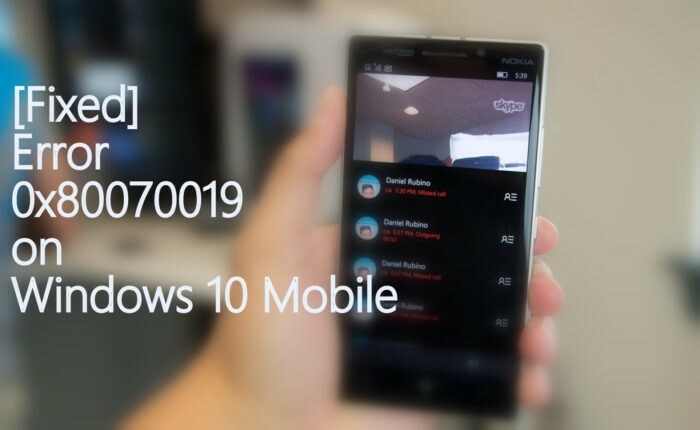كيفية السماح للتطبيقات بالاتصال من خلال جدار حماية Windows: - هل تريد أن تنفق تطبيقاتك في ملف جدار الحماية? في معظم الأحيان ، أنت حريص على اعتماد أفضل ميزات الأمان الخاصة بك نظام التشغيل Windows 10 سيكون قادرًا على تزويدك ، من أجل حماية نظامك من الهجمات الخارجية السائدة ، مثل كلمات المرور والدبابيس. أيضا نظام التشغيل Windows 10 يلعب دوره الخاص للمساعدة في تأمين نظامك من خلال الاستفادة من مكون برنامج يسمى جدار حماية Windows.
جدار الحماية ، كما يشير الاسم ، هو مكون بين المصادر الخارجية ووحدات النظام الداخلية التي تقوم بتصفية أي مصادر غير مرغوب فيها من الدخول إلى النظام.
هناك العديد من التطبيقات التي ستطلب منك الاتصال بجدار حماية Windows ولكن ربما تم حظرك من القيام بذلك. ربما حدث هذا إما لأن لديهم هذا الجدار الناري كعائق أو لأنك لديك منعت عن قصد ، ومنعهم من الانسحاب.
وبالتالي ، نقدم الآن حلاً لكيفية الاتصال بجدار الحماية.
كيف نفعل ذلك؟
الخطوة 1:
استمر في الضغط على زري Win و X على لوحة المفاتيح عند ظهور قائمة. اختر خيار لوحة التحكم.
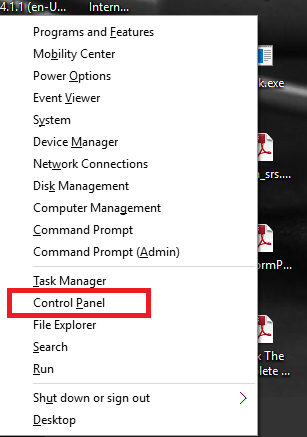
الخطوة 2:
في لوحة التحكم ، في أعلى اليمين ، لدينا عرض حسب الخيار. حدد خيار الرموز الصغيرة من بين الثلاثة.
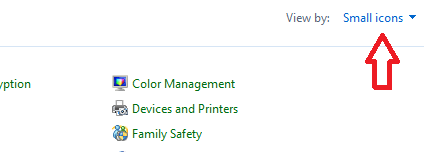
الخطوه 3:
يظهر تسلسل القائمة. اختر قائمة جدار حماية Windows كما هو موضح أدناه.
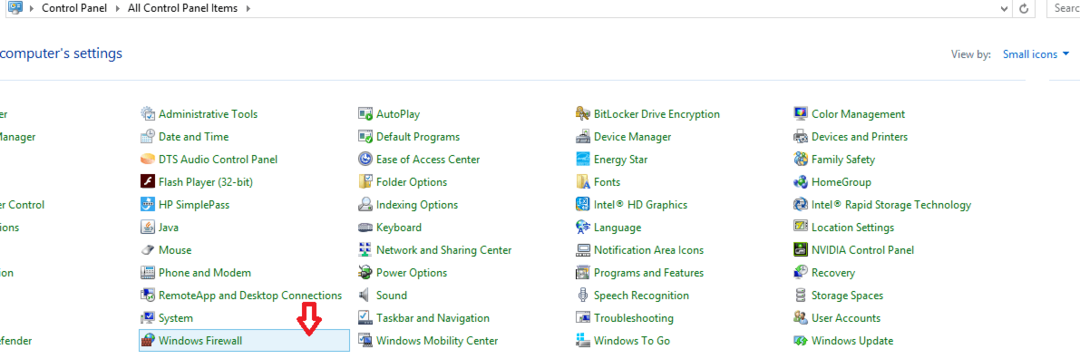
الخطوة الرابعة:
في الواجهة التي يتم فتحها ، باتجاه اليسار ، ستجد سلسلة من الخيارات. اضغط على الخيار الثاني السماح لتطبيق أو ميزة من خلال جدار حماية Windows.
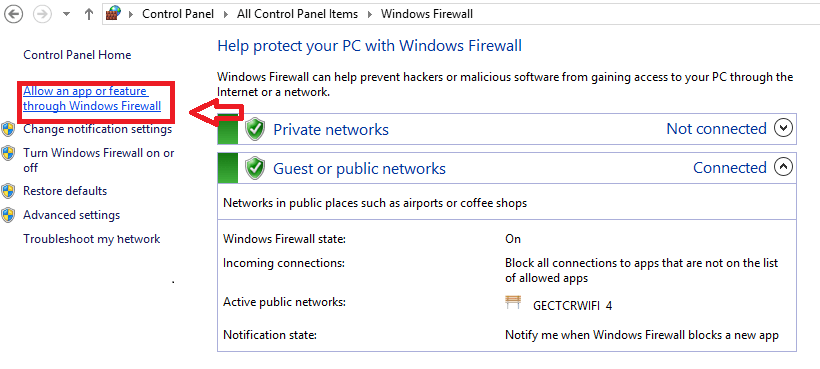
الخطوة الخامسة:
تنبثق نافذة بها قائمة بالخيارات الرمادية. هذا لأنه لا يمكن التعامل معها. للتغلب على ذلك ، اختر زر تغيير الإعدادات.
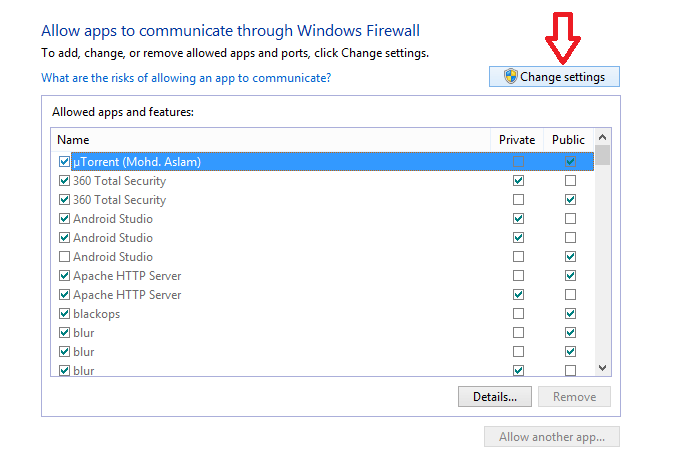
الخطوة 6:
اختر التطبيقات التي تريدها ، ثم اضغط على زر علامة التجزئة الموجود على حقوقها للسماح لها بالوصول.
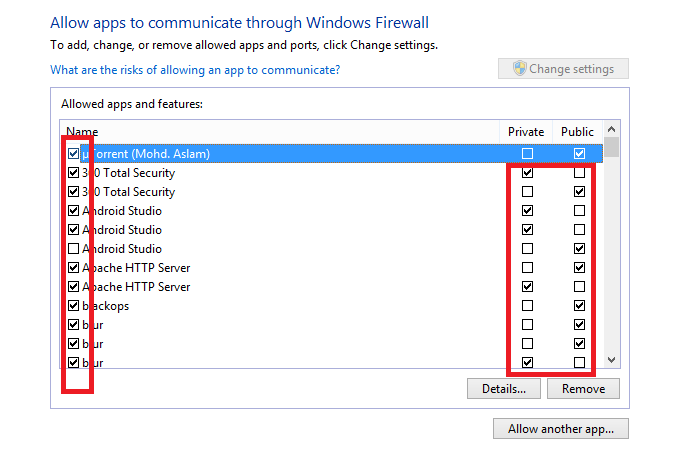
الخطوة 7:
أيضًا إذا كنت تريد السماح للعديد من التطبيقات بالوصول ، فانقر فوق السماح لتطبيق آخر الزر الموجود أدناه. عندما تختار زر التصفح ، يمكنك تحديد تطبيق لم يكن ظاهرًا في القائمة المعروضة من قبل. اختر التطبيق ، وانقر فوق الزر "إضافة" ، وبالتالي قم بتوفير الوصول إليه.
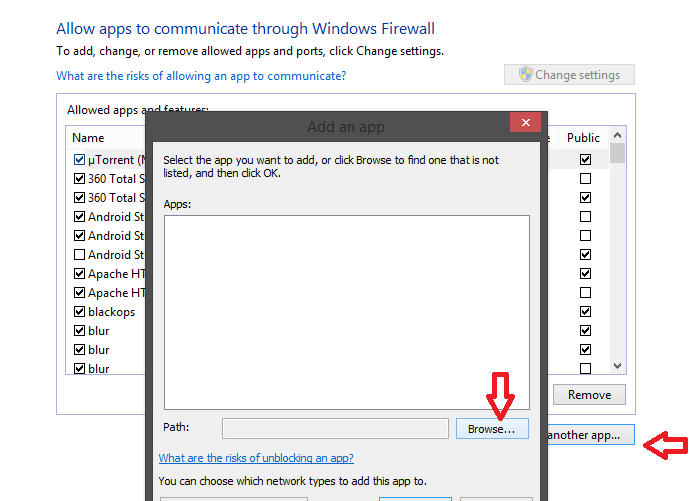
الآن لديك طريقة لمساعدة التطبيقات على ضرب جدار الحماية أيضًا!